This content has been machine translated dynamically.
Dieser Inhalt ist eine maschinelle Übersetzung, die dynamisch erstellt wurde. (Haftungsausschluss)
Cet article a été traduit automatiquement de manière dynamique. (Clause de non responsabilité)
Este artículo lo ha traducido una máquina de forma dinámica. (Aviso legal)
此内容已经过机器动态翻译。 放弃
このコンテンツは動的に機械翻訳されています。免責事項
이 콘텐츠는 동적으로 기계 번역되었습니다. 책임 부인
Este texto foi traduzido automaticamente. (Aviso legal)
Questo contenuto è stato tradotto dinamicamente con traduzione automatica.(Esclusione di responsabilità))
This article has been machine translated.
Dieser Artikel wurde maschinell übersetzt. (Haftungsausschluss)
Ce article a été traduit automatiquement. (Clause de non responsabilité)
Este artículo ha sido traducido automáticamente. (Aviso legal)
この記事は機械翻訳されています.免責事項
이 기사는 기계 번역되었습니다.책임 부인
Este artigo foi traduzido automaticamente.(Aviso legal)
这篇文章已经过机器翻译.放弃
Questo articolo è stato tradotto automaticamente.(Esclusione di responsabilità))
Translation failed!
이 항행 창
The XenCenter 항행 창은 관리되는 리소스를 보고 액세스할 수 있는 다양한 옵션을 제공합니다. 다음 탐색 단추는 리소스를 보고 관리할 수 있는 빠른 방법을 제공합니다.
- 인프라
- 개체
- 조직 보기
- 저장된 검색
- 알림
다음 섹션에서는 의 버튼에 대한 개요를 제공합니다. 항행 창:
인프라
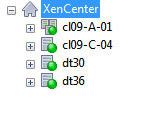
이 보기는 기본 보기입니다. 이 인프라 view는 리소스의 물리적 위치별로 트리 뷰를 표시합니다. 서버, VM, 템플릿 및 스토리지 리소스의 목록을 풀 또는 속한 서버별로 제공합니다.
개체
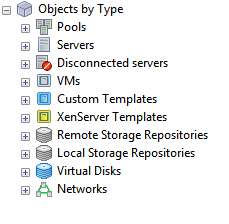
고르다 개체 을 클릭하여 풀, 서버, VM과 같은 범주별로 리소스 목록을 볼 수 있습니다. 노드를 확장하여 각 범주의 항목을 봅니다.
조직 보기
XenCenter를 사용하면 리소스를 그룹화하여 쉽게 관리할 수 있습니다. 기본적으로 XenCenter는 다음과 같은 유형의 조직 보기를 제공합니다.
- 폴더별 개체
- 태그별 개체
- Custom Field별 개체
- vApp
- VM 그룹(XenServer 8.4 이상)
폴더별 개체
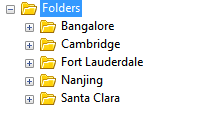
이 옵션을 선택하면 폴더별로 리소스를 볼 수 있습니다. 폴더를 만들어 위치를 기준으로 자원을, 기능별로, 자원 종류 등으로 그룹화할 수 있습니다
메모:
리소스를 폴더로 구성하는 것은 물리적인 것이 아니라 개념적인 것입니다. 리소스는 폴더별로 그룹화하도록 선택한 경우 물리적으로 폴더로 이동됩니다.
리소스를 구성하기 위해 폴더를 만들고 관리하는 방법에 대한 자세한 내용은 다음을 참조하십시오 폴더 사용.
태그별 개체
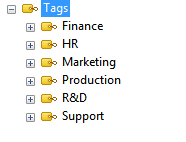
이 옵션을 선택하면 이전에 정의한 태그로 리소스를 볼 수 있습니다. 태그는 정의한 기준에 따라 리소스를 보기 위해 지정하는 레이블입니다. 단일 리소스에는 여러 태그가 포함될 수 있습니다. 예를 들어 ‘Production’ 태그가 있는 서버는 ‘R’로 태그를 지정할 수도 있습니다.&D’.
XenCenter에서 태그를 만들고 관리하는 방법에 대한 자세한 내용은 다음을 참조하십시오. 태그 사용.
Custom Field별 개체
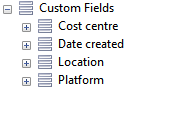
이 옵션을 선택하면 이전에 정의한 사용자 지정된 필드로 리소스를 볼 수 있습니다. XenCenter를 사용하면 리소스에 사용자 지정 필드를 추가하고 리소스를 효과적으로 관리할 수 있는 값을 제공할 수 있습니다. 서버, VM 또는 풀의 다른 리소스에 사용자 지정 필드를 추가한 다음 값을 지정하기만 하면 됩니다. 그런 다음 검색 쿼리를 작성할 때 사용자 지정 필드 값을 사용할 수 있습니다.
사용자 지정 필드를 만들고 사용하는 방법에 대한 자세한 내용은 다음을 참조하십시오. 사용자 지정 필드 사용.
vApp
VM이 속한 vApp별로 VM을 보려면 이 옵션을 선택합니다. vApp은 단일 엔티티로 관리할 수 있는 하나 이상의 VM 그룹입니다. vApp에 대한 자세한 내용은 vApp 관리.
VM 그룹
VM이 속한 VM 그룹별로 VM을 보려면 이 옵션을 선택합니다. VM 그룹은 배치 동작이 그룹의 규칙에 의해 정의되는 하나 이상의 VM 집합입니다. 자세한 내용은 VM 그룹 관리.
저장된 검색
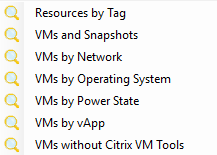
이 버튼을 클릭하고 목록에서 옵션을 선택하면 검색 조건과 일치하는 리소스를 볼 수 있습니다. 기본적으로 XenCenter에는 리소스를 검색할 수 있는 몇 가지 저장된 검색이 포함되어 있습니다. 언제든지 고유한 쿼리를 만들어 이 목록에 추가할 수 있습니다.
XenCenter의 검색 기능에 대한 자세한 내용은 다음을 참조하십시오. 자료 검색.
알림
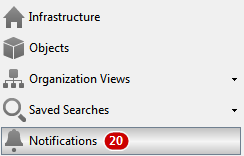
이 버튼을 클릭하면 알림을 보기. 이 알림을 View를 사용하면 사용자가 중앙 위치에서 모든 알림을 보고 특정 작업을 수행하여 문제를 해결할 수 있습니다. 여기에는 Alerts(경고), Updates(업데이트) 및 Events(이벤트) 보기가 포함되어 있습니다.
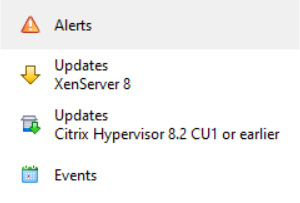
경고
이 경고 보기에는 XenCenter에서 생성된 시스템 경고 목록이 표시됩니다. 다양한 옵션으로 경고를 필터링하고 경고를 해결하기 위한 특정 작업을 수행할 수 있습니다. 자세한 내용은 다음을 참조하십시오. XenCenter 경고.
업데이트
XenCenter는 호스트 및 풀에 사용 가능한 업데이트에 대한 알림을 발행합니다. 업데이트 탭. 업데이트 탭은 XenServer 8.4 업데이트와 Citrix Hypervisor 업데이트로 구분됩니다. 자세한 내용은 XenServer 호스트 업데이트 또는 Citrix Hypervisor 호스트 업데이트.
이벤트
현재 XenCenter 세션의 모든 이벤트에 대한 요약을 보려면 이 옵션을 선택합니다. 자세한 내용은 다음을 참조하십시오. XenCenter 이벤트 로그.
공유
공유
This Preview product documentation is Cloud Software Group Confidential.
You agree to hold this documentation confidential pursuant to the terms of your Cloud Software Group Beta/Tech Preview Agreement.
The development, release and timing of any features or functionality described in the Preview documentation remains at our sole discretion and are subject to change without notice or consultation.
The documentation is for informational purposes only and is not a commitment, promise or legal obligation to deliver any material, code or functionality and should not be relied upon in making Cloud Software Group product purchase decisions.
If you do not agree, select I DO NOT AGREE to exit.